Cum să convertiți M4V în AVI gratuit cu cele mai bune 3 software-uri [Online și Offline]
Utilizatorii Apple cunosc deja iTunes ca player media local pentru redarea de filme, muzică și chiar emisiuni TV. De fapt, ei folosesc și unul dintre formatele lor implicite, și acesta este M4V. Cu toate acestea, acest format nu poate fi redat pe playerul local Windows și unele terțe părți nu acceptă acest format. Dar nu trebuie să fii trist pentru că poți să vizionezi în continuare fișierele M4V chiar și pe celălalt dispozitiv prin conversia acestuia. De asemenea, puteți citi și comparația dintre cele două. Așa că acum, te vom învăța cum se convertesc M4V în AVI gratuit în lista de mai jos.

Partea 1. Scurtă explicație pentru formatele M4V și AVI
Deci, acum, să aruncăm o privire la diferența dintre cele două formate menționate în introducere. Pe măsură ce procedăm mai jos, vom înțelege cele două formate, dar dintr-o perspectivă diferită. Și înainte de a vă întoarce, știți care este cel mai bun convertor gratuit M4V în AVI. Să diferențiem mai întâi cele două formate citind mai jos.
M4V
◆ Acest format de fișier este proprietarul iTunes și este protejat de DRM care implementează problemele de copyright.
◆ Folosit pentru a codifica fișiere media care sunt folosite pentru a reda, de asemenea, videoclipuri, audio, emisiuni TV și filme.
◆ Stocarea și transferul fișierelor cu acest format este mult mai ușoară și mai rapidă.
◆ Are aproape aceeași structură ca și formatul MP4.
◆ Deoarece acest format este protejat și limitat la dispozitivele Apple, nu este la fel de flexibil cu celălalt media player pentru a juca.
AVI
◆ Format bine-cunoscut folosit pentru a reda și stoca un fișier video și audio detaliat.
◆ Un container de fișiere pentru a stoca o redare continuă.
◆ Dimensiunea fișierului este mult mai mare în comparație cu celălalt format de fișier, deoarece nu este codificat.
◆ Trebuie să utilizați un compresor sau un codec pentru a face fișierul mai mic.
Partea 2. Aflați cele 3 moduri despre cum să convertiți M4V în AVI
Primul drum. FVC Video Converter Ultimate
FVC Video Converter Ultimate este unul dintre fenomenele convertoare M4V în AVI de descărcat pe PC sau Mac. Datorită funcționalității sale de înaltă calitate și a caracteristicilor avansate pe care le oferă, considerând în același timp utilizatorii să evite orice bătaie de cap de conversie. Spre deosebire de celelalte convertoare, acest software este mult diferit în multe aspecte. Așa cum acceptă o scară largă de formate, funcțiile de editare pot fi implementate cu ușurință, în ceea ce privește performanța, este mai rapidă și mai bună, așa mai departe și așa mai departe.
Deși conversia aici este gratuită și nu există nicio limitare, va trebui să o cumpărați mai întâi înainte de a o folosi, dar este foarte ieftină. În total, să vedem ce este nevoie pentru a converti un format într-unul nou cu acest convertor. Dacă doriți să știți cum să faceți conversia unui fișier, urmați pașii sincroni de mai jos.
Pasul 1. Descărcați mai întâi software-ul pe PC sau Mac. După ce procesul de descărcare s-a încheiat, acum este momentul potrivit pentru a-l instala și a face configurarea.
Descărcare gratuităPentru Windows 7 sau o versiune ulterioarăDescărcare sigură
Descărcare gratuităPentru MacOS 10.7 sau o versiune ulterioarăDescărcare sigură
Pasul 2. Lansați instrumentul și faceți clic pe butonul + din mijlocul interfeței și se va afișa un folder. Căutați fișierul de pe el, apoi faceți clic pe el și apăsați Deschis pentru a introduce fișierul M4V.

Pasul 3. Înainte de a începe conversia M4V în AVI pe Mac sau PC, trebuie mai întâi să faceți clic pe scapă jos butonul și găsiți formatul AVI.

Pasul 4. După selectarea formatului, acum este momentul să-l convertiți. În partea de jos a interfeței faceți clic pe Conversia tuturor buton.

Pasul 5. Așteptați câteva secunde pentru ca procesul să aibă loc. După ce s-a terminat, se va afișa un folder de fișiere cu fișierul convertit pe care l-ați creat mai devreme, faceți clic pe el pentru a-l urmări imediat.

Calea a 2-a. FVC Free Video Converter
Dacă nu doriți să cumpărați software-ul de mai sus, atunci este cea mai bună alegere să utilizați acest convertor gratuit M4V în AVI care este disponibil pe web, Convertor video gratuit FVC. Și dacă doriți să obțineți cea mai bună conversie, cum ar fi FVC Video Converter Ultimate atunci aceasta trebuie să fie alegerea ta. Deși acest instrument oferă o conversie adecvată, totuși acest instrument web acceptă formate la scară mică, fără funcții de editare și conversie mult mai lentă în comparație cu instrumentul desktop. De asemenea, aceasta va avea nevoie de conexiune la internet dacă doriți să o utilizați. Dar dacă sunteți în căutarea unui convertor online, atunci aceasta este alegerea potrivită. Deci, acum, urmați pașii furnizați mai jos pentru a ști cum să o faceți.
Pasul 1. Faceți clic pe acesta legătură pentru a accesa rețeaua principală a convertorului FVC.
Pasul 2. Dacă este prima dată când îl utilizați, faceți clic pe Adăugați fișiere pentru a converti pentru a descărca lansatorul. După ce a fost deja descărcat, faceți clic din nou pentru a-l lansa, selectați fișierul din folderul dvs. și faceți clic Deschis.
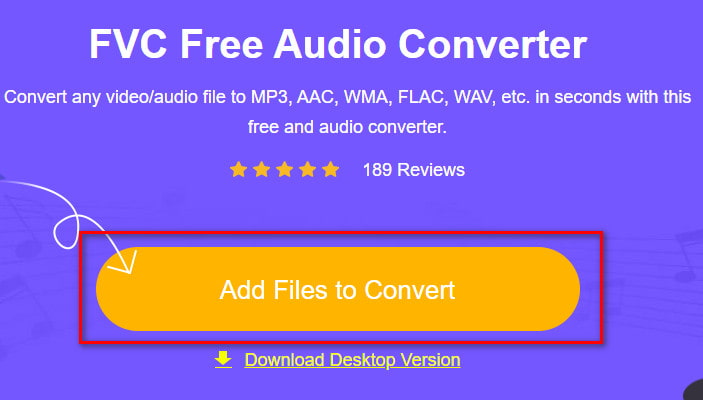
Pasul 3. Alegeți formatul disponibil mai jos făcând clic pe el înainte ca procesul de conversie să fie efectuat.

Pasul 4. După selectarea formatului, faceți clic Convertit pentru a continua cu procesul de transformare a formatului.

Pasul 5. Așteptați câteva minute, iar după ce fișierul este terminat, se va afișa un folder de fișiere cu fișierul convertit; apoi faceți clic pe el pentru a viziona.

Calea a 3-a. WinX Video Converter gratuit

Un alt software pe care îl selectăm și care vă va ajuta să convertiți un format de fișier este WinX Video Converter gratuit. Deoarece acest instrument oferă o conversie excelentă și, de asemenea, acceptă o mulțime de formate diferite. Deși performanța acestuia este destul de mare pentru a descărca acest convertor M4V în AVI pe Mac sau chiar pe PC. Cu toate acestea, spre deosebire de instrument. Deci, dacă doriți să îl încercați, urmați pașii.
Pasul 1. Descărcați software-ul pe PC sau Mac
Pasul 2. Apoi apasa Video pentru a insera fișierul, apoi localizați Manager general PC și faceți clic pe Video AVI atunci O.K.

Pasul 3. Clic Alerga pentru a începe conversia.
Partea 3. Diagrama de comparație a convertizorului 3 M4V în AVI
| Caracteristici | FVC Video Converter Ultimate | Convertor video gratuit FVC | WinX Video Converter gratuit |
| Convertirea formatelor |  |  |  |
| Conversie multiplă |  |  |  |
| Accelerare hardware |  |  |  |
| Conversie ultrarapidă |  |  |  |
| Program suportat | Disponibil pe toate platformele | Disponibil pe toate platformele | Disponibil pe toate platformele |
Partea 4. Întrebări frecvente despre formatele M4V și AVI
De ce trebuie să convertesc în format M4V?
Formatul M4V este disponibil numai pe dispozitivele Apple, așa că dacă transferați acest format de fișier pe Windows sau pe orice alt dispozitiv, acesta nu poate fi redat. Deci, este mai bine să convertiți fișierul M4V într-un nou format, cum ar fi MP4 sau AVI pentru a-l reda.
După conversia M4V își pierde calitatea?
De fapt, pierderea calității este mai puțin probabil să se întâmple M4V sau orice alt format care a fost transformat într-un format nou. Cu toate acestea, acest lucru poate provoca o defecțiune a software-ului sau a convertorului. Deci, cel mai bine este să alegeți convertorul care funcționează perfect bine și este ușor de utilizat.
Conversia M4V reduce dimensiunea fișierului?
Ei bine, depinde de formatul pe care urma să-l alegi. La fel ca dacă îl convertiți într-un AVI, așteptați-vă că va deveni puțin mai mare, deoarece fișierul este necomprimat. Spre deosebire de, dacă îl convertiți în MP4, dimensiunea fișierului se va păstra sau va deveni mai mică. Deși dimensiunea fișierului se va schimba în continuare, indiferent de formatul pe care urma să-l alegeți, veți primi un rezultat excelent la sfârșit.
Concluzie
În concluzie, toate cele 3 instrumente web și desktop funcționează perfect și își fac cu adevărat treaba ca convertor. Pe măsură ce explorăm fiecare software care este inclus aici, am aflat că FVC Video Converter Ultimate este cea mai bună alegere pentru toată lumea. Datorită cât de ușor este de utilizat, accesibilitatea și flexibilitatea acestuia, funcțiile avansate pe care le oferă și multe altele. Deci, acum, dacă încă vă întrebați ce să alegeți de data aceasta, atunci încercați să utilizați convertorul fenomenal și bucurați-vă de procesul de conversie rapid și ușor.



 Video Converter Ultimate
Video Converter Ultimate Screen Recorder
Screen Recorder







